有用户发现自己每次打开浏览器,主页都会被篡改,发生这种情况可能由多种原因导致,常见的篡改原因有:浏览器桌面快捷方式属性被修改、恶意软件推广锁定、驱动木马注入等等。
有用户发现自己每次打开浏览器,主页都会被篡改,发生这种情况可能由多种原因导致,常见的篡改原因有:浏览器桌面快捷方式属性被修改、恶意软件推广锁定、驱动木马注入等等。这时候就需要360安全卫士来解决问题了。
方法一:主页防护
1、打开360安全卫士,进入【系统修复】界面,点击右下方的【主页防护】功能;
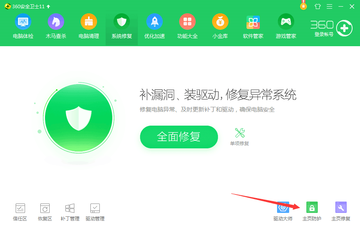
2、进入【浏览器防护设置】界面,自定义设置想要的默认上网首页,点击【一键锁定】按钮进行防护锁定。
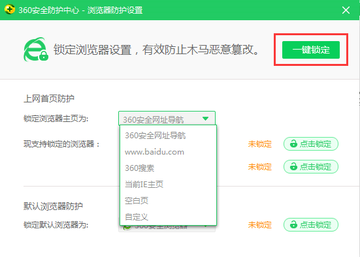
方法二:主页修复
1、打开360安全卫士,进入【功能大全】界面,在【电脑安全】版块找到【主页修复】功能;
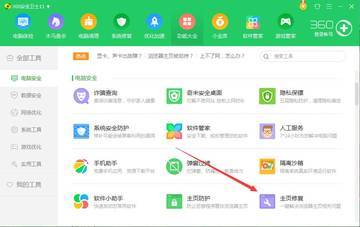
2、进入【360主页修复】功能界面点击【开始扫描】按钮进行一键修复。
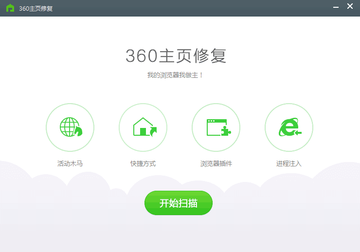
方法三:系统急救箱
1、若使用【主页修复】功能扫描完成后发现问题依然存在,可以点击【还没有解决】按钮,【系统急救箱】功能会继续进行检测;
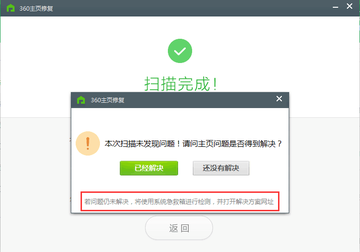
2、运行【系统急救箱】功能,勾选【强力模式】和【全盘扫描】后开始修复,待修复成功后重启电脑。
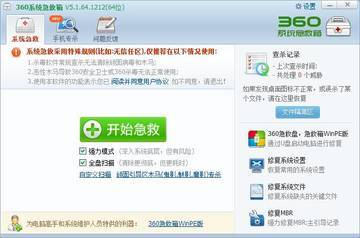
以上就是小编要分享的内容啦。
